WordPress

ワードプレスでホームページ作成を成功させる!・・・
2022.02.08
TRASPコラム
WordPress
更新日:2023.05.02
公開日:2023.03.27

WordPressの機能を拡張するツールである、WordPressプラグイン。現在数千種類以上のものが存在していることもあり、どれを選べば良いか迷ってしまうのも当然でしょう。
これらを導入するにあたり、「選び方がわからない」「おすすめの種類が知りたい」と悩まれているご担当者さまもいらっしゃるかと思います。
WordPressプラグインによって、特性や得られる効果は大きく変わります。そのため「自社がどのようなサイトを作りたいか」という目的に合わせ、必要なツールを厳選することが大切です。
そこでこの記事では、WordPressプラグインのおすすめ14選を徹底解説!これまで数多くのホームページ制作を手がけてきたTRASPが、目的別に分けてご紹介します。導入時の注意点もまとめていますので、ぜひ最後までご覧ください。

目次
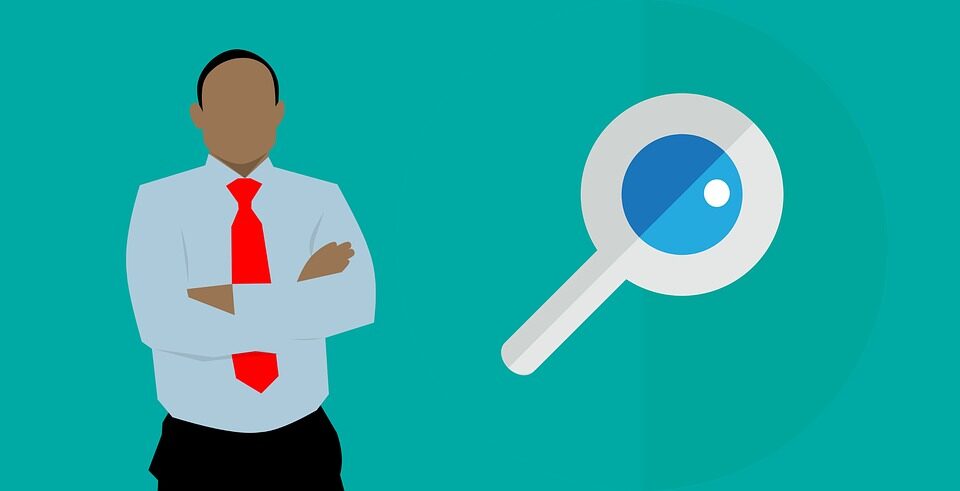
WordPressのプラグインとは、“WordPressに標準装備されていない機能を追加できるツール”を指します。
WordPressで標準装備されている機能でも、基本的なサイト作成は可能です。しかしプラグインを用いれば多彩な機能を追加できるため、オリジナリティのある便利なサイトに仕上げられるでしょう。
WordPressでホームページ作成を成功させるポイントをまとめた記事があります。
ここからは、おすすめのWordPressプラグイン14選を目的別に紹介していきます。
まずは定番のプラグイン5選について、詳しく見ていきましょう。
https://ja.wordpress.org/plugins/siteguard/
「SiteGuard」は、WordPressサイトのセキュリティを強化してくれるプラグインです。
このプラグインを利用すれば、「ログインURLを変更する」「画像認証を追加してセキュリティレベルを上げる」などの設定を手軽に行えます。
また使い方は、下記のように非常にシンプルです。
セキュリティの強化を考えるのであれば、ぜひこちらを導入すると良いでしょう。
https://ja.wordpress.org/plugins/backwpup/
「BackWPup」は、サイトの自動バックアップを取るためのプラグインです。WordPressではサーバーの不具合やテーマの変更の際に、データが消失してしまうことがあります。しかし当ツールを導入すれば、そのような事態を未然に防げるでしょう。スケジュール設定による定期的な自動バックアップだけでなく、手動で実行することも可能。操作も簡単なため、初心者でも扱いやすい点にも注目です。
https://ja.wordpress.org/plugins/jetpack/
「Jetpack」はアクセス解析・問い合わせフォーム・SNS連携など、豊富な機能を搭載したプラグインです。利便性の高いアクセス解析機能では「サイトへの訪問者数」「人気ページのデータ」を可視化できるため、効率良くサイト運営の改善を図れます。またAMPを利用して構築されているため、モバイルからのアクセスでも最速化できる点がメリット。無料プランからスタートし、あとで有料プランに移行するのもOKです。
https://ja.wordpress.org/plugins/google-sitemap-generator/
「Google XML Sitemaps」は、検索エンジン用のXMLサイトマップを自動生成するプラグインです。
XMLサイトマップとは、“サイト内の画像や更新日時などの各ページ情報を検索エンジン向けに記載したファイル”のこと。当ファイルを設置すれば検索エンジンが効率的にサイト内をクロールできるようになり、SEOにも良い影響を与えます。
将来的に「コンテンツの数を増やしたい」「大規模サイトに育てたい」と考えている場合は、こちらをインストールすると良いでしょう。
https://ja.wordpress.org/plugins/akismet/
「Akismet」は、迷惑コメントである“スパム”を自動判定・隔離するためのプラグインです。Jetpack・Contact Form 7といった、お問い合わせフォームからの迷惑メールにも対応しています。またスパム判定されたコメント・メールを確認し、手動で解除するのもOK。「スパムの確認や削除作業の手間を省きたい」という方に適しているでしょう。
次に、ライティングにおすすめのプラグイン3選を紹介します。
https://wordpress.org/plugins/google-site-kit/
「Site Kit」は、Googleのさまざまなサービスと連携できるプラグインです。
連携できるものとして、上記の6つが挙げられます。当プラグインを導入すれば各サービスサイトにアクセスしなくても、WordPressの管理画面でまとめてチェックできます。日々のレポート確認作業を効率化に役立つため、こちらもぜひ活用しましょう。
https://ja.wordpress.org/plugins/table-of-contents-plus/
「Table of Contents Plus」は、サイトに表示する記事の目次を自動作成するプラグイン。
目次を設置すれば、記事中にあるユーザーが知りたい情報を探しやすくなります。デザイン・位置を自由にカスタマイズできる点が大きな特徴です。
また目次の作成以外にも、サイトの固定ページ・サイトマップの作成にも対応しています。特に「Q&Aページなどで目次を出したいとき」「文字数の長いブログ」などで活用すると、利便性が向上するためおすすめです。
https://ja.wordpress.org/plugins/tinymce-advanced/
「TinyMCE Advanced」は、ブロックエディタ・クラシックエディタの投稿画面をカスタマイズするためのプラグインです。これまでのインストール数は200万以上と、非常に高い人気を誇っています。
エディター画面に表・動画、文字などを装飾するためのさまざまなボタンを追加し、自在にカスタマイズできるようになっています。
当ツールを活用すれば「デザイン性の高い記事が作れる」「工数削減につながる」というメリットがあります。また記事の編集などが簡単に行えるため、HTMLの知識に不安がある人に適しているでしょう。
つづいて、デザイン・レイアウト系に強いプラグイン3選を解説します。
https://ja.wordpress.org/plugins/smart-slider-3/
「Smart Slider 3」は、スライダー・スライドショーを作りたいときにおすすめのプラグイン。レスポンシブにも対応しており、サムネイルあり・なしやサイズの設定など、さまざまな装飾・スライドを作成できる点が特徴です。サイト内にスライダー画像があるだけで、アイキャッチ効果が高まり、読者からの注目を集めやすくなります。差別化を図りたい方は、こちらもぜひお試しください。
https://ja.wordpress.org/plugins/smart-slider-3/
「Page Builder by SiteOrigin」はホームページのレイアウト作成に強いプラグインです。まるでウィジェットを追加するように、ドラッグ&ドロップ方式でブログ記事や固定ページを作成できる点が魅力でしょう。CSS知識がない方でも、簡単にデザイン性のあるレイアウトを作れるためおすすめです。
https://ja.wordpress.org/plugins/siteorigin-panels/
「Word Balloon」は、コンテンツ内に吹き出しを簡単に入れられるプラグインです。単に吹き出しを表示させることに加え、下記のような機能も適宜追加できる点がメリット。
本文に吹き出しを用いると、会話形式で読みやすい文を作れるでしょう。カスタマイズの幅が非常に広いため、「オリジナリティある吹き出しを作りたい」という場合にインストールすると良いでしょう。
さらにSEO対策に便利なプラグイン3選を詳しくまとめました。
https://ja.wordpress.org/plugins/all-in-one-seo-pack/
「All in One SEO」は、内部SEOの基本であるメタタグなどの設定を行えるプラグイン。
メタタグとは
検索エンジンに、ページの情報を伝えるためのタグ。そのなかでも、記事の概要を伝えるメタディスクリプションはクリック率に大きな影響を与えるため、非常に重要です。
Google Analyticsとの連携に加え、SEOのタイトルやメタディスクリプション、noindex設定などにも対応。現在「総ダウンロード数は300万以上」「評価点は4.6以上」と、高く評価されているプラグインの一つです。
【2023年版】All in One SEOの設定方法についてまとめた記事があります。
https://wordpress.org/plugins/broken-link-checker/
「Broken Link Checker」は、ブログ内のリンク切れを自動検知できるプラグインです。
404エラーと呼ばれるリンク切れは、読者やクローラーの行動を止めてしまい、検索順位に悪い影響を及ぼす可能性も。サイトへの満足度を大きく下げる要因となるため、リンクエラーの管理を徹底することが大切といえます。
当ツールを用いれば定期的にリンク切れをチェックしたうえで、管理画面やメールにて通知してくれるため、圧倒的に管理が楽になるでしょう。
https://ja.wordpress.org/plugins/seo-simple-pack/
「SEO SIMPLE PACK」は日本製SEO対策プラグインで、前述した「All in one SEO」よりもシンプルなつくりとなっています。
当プラグインを導入するメリットとして、次のようなものがあります。
このようにGoogleアナリティクス連携機能をはじめ、タイトル周り、メタディスクリプション周り、indexなどのよく利用されるSEO機能が搭載されており、ある程度の設定が可能に。また全体的にシンプルで扱いやすいため、WordPress初心者の方にもおすすめです。

ここまでWordPressプラグインの概要や、おすすめのプラグイン14選をご紹介しました。最後に実際にプラグインを導入する際の注意点をまとめました。順番に解説していきますので、ぜひ参考にしてください。
1つ目の注意点は、導入するプラグインを最小限にとどめることです。
なぜなら、必要以上にプラグインをインストールするとサーバーが圧迫され、サイトの表示速度が低下する可能性があるため。
そのため必要最低限のプラグインだけインストールしておき、利用しないプラグインがあれば、サーバーの負荷を軽減するために削除しましょう。再度必要になったタイミングで都度インストールを行うのがおすすめです。
2つ目の注意点は、不具合の起きるプラグインは選ばないようにすることです。
一度不具合が起こってしまうと、「どのプラグインが原因か」を突き止めるのは困難です。解消を試みる場合は、すべてのプラグインを一つずつ手作業で止め、原因となっているプラグインを確認しなければなりません。
こうした事態を避けるためには、次の基準を満たしたプラグインを選ぶと良いでしょう。
不具合が起きてしまうと、情報漏洩やデータが破損するリスクが一気に高まります。何年間も最終更新がされておらず、評価も低いプラグインは避けるのが賢明でしょう。
3つ目の注意点は、プラグインを定期的にアップデートすることです。
ずっとアップデートしなかった場合、下記のようなデメリットが生じやすくなります。
使用しているWordPressプラグインのアップデートの通知が来たら、できるだけすぐにアップデートを行うことをおすすめします。プラグインが更新されると、WordPressに設定しているメールアドレス宛に通知が来るため、すぐに実行するよう心がけてください。
またプラグイン一覧から「自動更新を有効化」も行えるため、うまく活用しましょう。
もし自作のホームページに限界を感じた際は、プロへの依頼を検討してみてはいかがでしょうか?当社では、これまでに数多くのホームページ作成実績があります。培ってきた知識やノウハウを活かし、お客さまに最適なプランをご提案いたします。
TRASPの強み
WordPressプラグインのおすすめ14選を、目的別に詳しくご紹介しました。
WordPressのプラグインと一口に言っても、膨大な種類があります。「どのプラグインを追加するか」「どのように組み合わせるか」によって、オリジナリティのあるサイトを構築できる点が魅力といえます。
また「導入は最低限にする」「不具合の起きるものは選ばない」などの点に注意し、自社の目的・ニーズに合ったプラグインを選ぶのがおすすめ。当記事で紹介したプラグイン一覧を参考に、必要なプラグインを慎重に探していきましょう。
TRASPはSEO対策・マーケティングのプロです。WordPressを使ったホームページ制作の実績も豊富ですので、SEO対策・Webサイト制作についてもお気軽にご相談ください。
お問い合わせはこちら